

By ジーナバロウ, Last updated: November 29, 2021
データ損失の主な原因のXNUMXつは、誤って削除することです。 多くのiOSユーザーは、正確なファイルが必要になるまで、正確に知らずにファイルを削除したと報告しました。 失われたファイルについて頭の中で深刻な戦いがあった後、次の頭痛の種はリセット段階になります。 データを回復するためだけに、より多くのデータを失いたくないでしょう? だからリセットせずにiCloudからiPhoneを復元する方法が必要になります。
幸い、iPhoneをリセットせずにiCloudバックアップからデータを復元できる便利な方法があります。 素晴らしい! どこから始めますか? まず、本当にバックアップがあることを確認してください。 確認したら、以下の可能な解決策を確認してください。
パート1。iCloud.comからバックアップと復元のデータをダウンロードするパート2。サードパーティのソフトウェアを使用してiPhoneからデータを選択的に復元するパート3。公式の方法を使用してiCloudバックアップからデータを復元するパート4。 概要
iPhoneを復元する最も便利な方法のXNUMXつ iCloud iCloud.comに直接アクセスすることです。 この機能を使用すると、バックアップと復元のデータをダウンロードできます。 ただし、復元できるデータは完全ではありません。
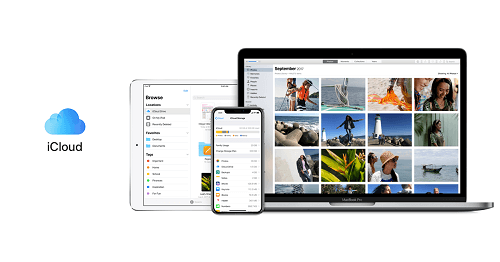
SMS、MMS、iMessages、WhatsApp添付ファイル、ボイスメモ、フォトストリームなどの他のファイルを復元することはできません。
このガイドに従って、iCloud.comからデータを復元します
復元しようとしているファイルが30日の猶予期間内にある場合は、iCloud.comの最近削除されたフォルダを確認できます。
ただし、完全に削除されたファイルをiCloud.comから復元することはできません。 これは、iPhoneをリセットせずにiCloudから復元するには、サードパーティのソフトウェアの助けが必要であることを意味します。
iCloud.comを使用すると、ファイルを簡単に取得できます。 ただし、このブラウザ機能は完全ではありません。 テキストメッセージなど、復元できないファイルがあります。 MMS、さらにはiMessages。 メッセージングアプリの添付ファイルも取得できません。
電話をリセットしてiCloudバックアップを使用しない限り、これらのタイプのファイルを回復する他の方法はありません。
iOSのデータ復旧
写真、ビデオ、連絡先、メッセージ、通話履歴、WhatsAppデータなどを復元します。
iPhone、iTunes、iCloudからデータを回復します。
最新のiPhoneおよびiOSと互換性があります。
無料ダウンロード
無料ダウンロード

幸いなことに、 FoneDogiOSデータ回復 連絡先、メモ、ボイスメモ、写真、ドキュメント、音楽、ビデオ、Kik、Messenger、WeChat、 WhatsApp、 などなど。 これは、iPhoneをリセットせずにiCloudから復元するための良い方法です。
FoneDog iOS Data Recoveryには、デバイスから直接回復する、iTunesから回復する、iCloudバックアップから回復するというXNUMXつの回復オプションがあります。 これにより、完全バックアップを復元したり、選択的リカバリを実行したりする自由が得られます。
FoneDog iOSデータリカバリがどのように機能するかについて詳しく知るには、次の手順に従ってください。
コンピューターに、FoneDog iOS DataRecoveryをダウンロードしてインストールします。 画面上のガイドに従って、ソフトウェアを正常にインストールします。 メインメニューから[iOSデータリカバリ]をクリックします。

USBケーブルを使用してiPhoneを接続し、左側のメニューの[デバイス]オプションから[直接回復]を選択します。 [スキャンの開始]ボタンをクリックして、リカバリを開始します。
FoneDog iOS Data Recoveryでデバイス全体をスキャンして、削除されたすべてのファイルを回復します。 このプロセスは、完了するまでに数分かかる場合があります。 完了したら、ファイルカテゴリを注意深く調べて、回復したい重要なファイルを見つけます。
すべてのファイルを選択することも、いくつかの項目のみを選択して選択することもできます。 [回復]をクリックして、コンピューター上のフォルダーの場所を設定します。
FoneDog iOSデータリカバリのメインメニューで、「iCloudバックアップからリカバリ」を選択します。 iCloudアカウントにログインするように求められます。 ログインページでユーザー名とパスワードを入力します。
FoneDog iOS Data Recoveryは、ファイルと情報が高度に保護されていることを確認するためにデータを保存しません。
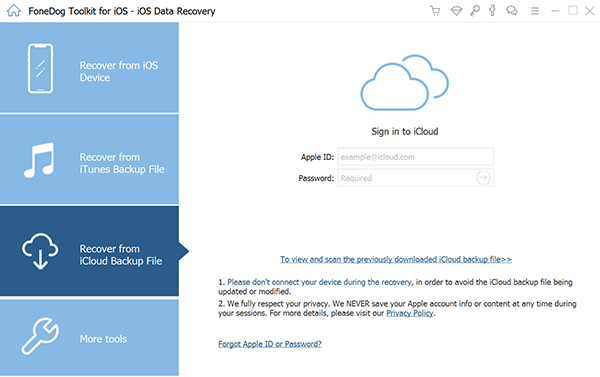
iCloudアカウントにログインすると、iCloudで作成したすべてのバックアップファイルが表示されます。 最新のバックアップ、または削除されたファイルが保存されている可能性があると思われるバックアップを選択します。
[ダウンロード済みのスキャン]をクリックして、バックアップコンテンツを抽出します。
iCloudバックアップが抽出されたので、ファイルカテゴリをプレビューして、必要なアイテムを見つけることができます。 ここでも、すべてのファイルを回復することも、アイテムを選択して選択することもできます。 [回復]ボタンをクリックして、それらをコンピューターに保存します。
FoneDog iOS Data Recoveryの優れている点は、状況に応じて柔軟な回復オプションを提供できることです。このソフトウェアを手元に置いておくだけで、次に紛失または削除されたアイテムを回復するために使用できます。
リカバリソフトウェアを使用したくない場合は、公式の方法を利用してiCloudバックアップからデータを復元することを選択できます。 ただし、データを復元する前に、バックアップを取っていることを確認することをお勧めします。 バックアップを確認するには、
バックアップを作成したことを確認したら、次のガイドを確認してリセットしてください。
iPhoneを完全にリセットしたら、[アプリとデータ]画面が表示されるまでセットアップを開始します。 ここから、「iCloudバックアップから復元」をタップしてから、AppleIDでサインインします。 「バックアップの選択」を選択し、iCloudで利用可能なバックアップのリストから選択します。
iCloudの復元プロセスには時間がかかる場合があり、特に購入したコンテンツの場合は少し時間がかかります。
あなたは便利にできます リストア が待 リセットせずにiCloudからiPhone XNUMXつの方法を使用します。 最初のオプションはiCloud.comのブラウザ機能を利用することであり、最も効率的な方法は使用することです FoneDogiOSデータ回復。 この強力なツールには、紛失または削除されたファイルを回復するために必要なすべての重要な機能があります。
また、XNUMXつのリカバリオプションから選択できます。 したがって、次に電話のコンテンツを削除したときは、
人々はまた読むiCloudバックアップからiPhoneを復元する方法は?iCloudの有無にかかわらずiPhoneをバックアップする方法
コメント
コメント
人気記事
/
面白いDULL
/
SIMPLE難しい
ありがとうございました! ここにあなたの選択があります:
Excellent
評価: 4.5 / 5 (に基づく 106 評価数)